Dans le guide suivant, vous verrez comment vous connecter à votre routeur à l'aide de l'IP 192.168.10.1. De plus, nous expliquerons comment utiliser cette IP pour sécuriser votre routeur, quelles sont les informations d'identification de connexion par défaut pour les routeurs en utilisant 192.168.10.1 et que faire si le processus de connexion échoue en un moment.
Avant de commencer, nous devons mentionner que vous devez d'abord vous connecter à votre réseau. Connectez-vous à l'aide d'un câble Ethernet ou à la connexion sans fil. Après cela, vous serez prêt à apporter les modifications requises.
Lecture recommandée:
- Connexion du routeur Wavlink: configurer et gérer la sécurité de votre réseau
- MOFI ROUTER Connexion: Comment accéder à l'interface Web
Comment se connecter à votre routeur avec 192.168.10.1?
Suivez ces étapes pour vous connecter à votre routeur en utilisant l'IP par défaut 192.168.10.1.
Étape 1 - Lancez votre navigateur Web
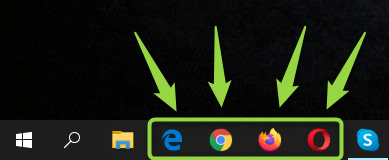
Vous pouvez utiliser n'importe quel navigateur Web déjà installé sur votre PC ou un autre appareil. Vous ne pouvez accéder à la console d'administration du routeur qu'à l'aide d'un navigateur Web. Cependant, vous n'avez pas besoin d'être en ligne pour le faire, mais vous devez être connecté au réseau comme nous l'avons dit plus tôt.
Étape 2 - Type 192.168.10.1 dans la barre d'URL
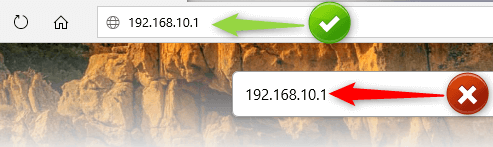
Les gens font souvent une erreur et tapent l'IP par défaut dans la barre de recherche. Cela ne vous donnera que les résultats de recherche de votre moteur de recherche par défaut - Google, Bing ou Yahoo en fonction du navigateur Web.
Étape 3 - Entrez le nom d'utilisateur et le mot de passe du routeur

Il vous sera maintenant demandé de taper le nom d'utilisateur et le mot de passe du routeur par défaut. Vous pouvez jeter un coup d'œil s'ils sont imprimés sur une étiquette sur le côté ou en bas de votre routeur, sur la boîte d'emballage, dans le manuel des utilisateurs. Si vous ne pouvez pas les trouver de cette façon, essayez ces combinaisons:
- En tant que nom d'utilisateur, vous pouvez taper: administrateur ou utilisateur . Ces deux sont les plus courants.
- En tant que mot de passe, vous pouvez les essayer: admin, utilisateur, mot de passe, 1234 .
Il y a de grandes chances qu'une combinaison comme Admin / Admin ou Admin / mot de passe fonctionnera.
Dans le cas où vous n'avez pas les détails de connexion par défaut, essayez de trouver le manuel des utilisateurs en ligne ou de contacter votre FAI.
Étape 4 - Modifiez les paramètres du routeur
Si les détails de l'IP et de la connexion étaient corrects, vous verrez la page des paramètres du routeur. Vous pouvez apporter de nombreuses modifications afin de sécuriser votre réseau ou de résoudre certains problèmes de réseautage.
Par exemple, vous pouvez:
- Activer ou désactiver le réseau sans fil
- Sécurisez votre réseau sans fil avec un mot de passe solide et modifiant tous les paramètres par défaut.
- Configurer un réseau invité
- Mettez à jour votre firmware de routeur
- Utilisez la fonctionnalité des contrôles parentaux pour limiter le temps que vos enfants passent en ligne
- Empêcher quelqu'un d'utiliser votre wifi
- Configurez le transfert de port pour le jeu
Notes importantes concernant 192.168.10.1
- Si rien ne se passe lorsque vous tapez 192.168.10.1 Vérifiez ce qui suit:
- Vérifiez si 192.168.10.1 est votre IP par défaut de routeur. Vous pouvez vérifier cela à l'aide de l'invite de commande et en tapant la commande ipconfig . Votre IP par défaut de routeur sera répertorié comme passerelle par défaut dans les résultats.
- Vérifiez les connexions du câble si vous êtes connecté au réseau à l'aide d'un câble réseau.
- Assurez-vous que vous êtes connecté au réseau sans fil si vous essayez de vous connecter à l'aide de votre ordinateur portable, de votre tablette ou de votre smartphone.
- Assurez-vous que vous avez tapé correctement l'IP. Le plus souvent, les gens tapent 192.168.l0.1, ce qui est faux. L'IP doit contenir uniquement des nombres .
- Tapez l'IP dans la barre d'adresse, pas la barre de recherche.
- Si vous ne connaissez pas les détails de connexion du routeur, essayez les combinaisons ci-dessus ou contactez votre FAI. Si rien ne fonctionne, vous devrez réinitialiser le routeur aux paramètres d'usine et vous pourrez vous connecter avec les détails de connexion par défaut. Cependant, assurez-vous de tout essayer avant la réinitialisation de l'usine, car toutes les modifications précédemment apportées au routeur seront perdues.
- Assurez-vous de modifier tous les paramètres par défaut afin de sécuriser votre routeur. Cela inclut le mot de passe du routeur par défaut, le nom du réseau et le mot de passe sans fil.
Qu'est-ce que 192.168.10.1?
192.168.10.1 est l'une des adresses IP utilisées pour accéder aux paramètres du routeur aka. le panneau d'administration ou la console. Il s'agit d'une adresse IP par défaut et de tous les routeurs l'ont. Avec son aide, l'utilisateur peut modifier de nombreux paramètres vitaux pour la sécurité et la maintenance du réseau domestique.
192.18.10.1 est une adresse IP privée. Par rapport à une propriété intellectuelle publique, celle-ci n'est pas accessible au public. Puisqu'il s'agit d'une IP privée, elle peut être utilisée dans autant de réseaux que possible, mais une seule fois dans chaque réseau. Selon cela, si votre routeur dispose de cet IP et d'un autre appareil avec la même IP, il se traduira par un conflit IP. Généralement, un conflit IP se produit dans les réseaux LAN et lorsqu'il se produit, il peut réduire l'ensemble du réseau. Heureusement, il n'est pas difficile de résoudre ce problème.
